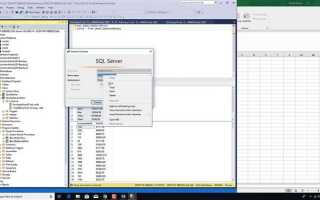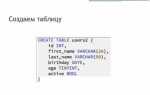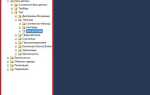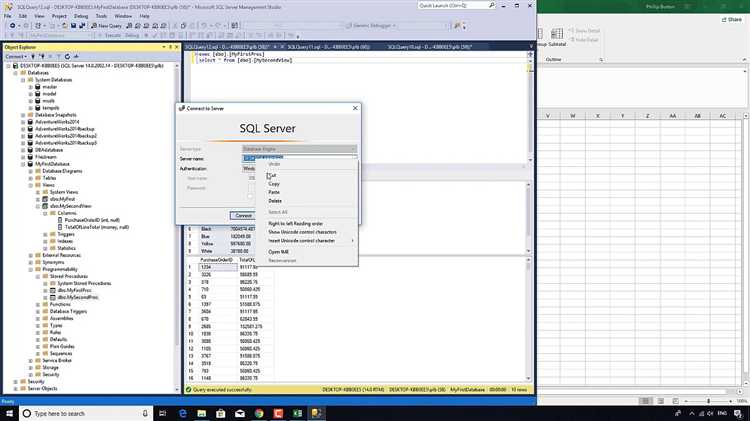
Подключение Microsoft Excel к базе данных SQL позволяет выполнять анализ данных в режиме реального времени, исключая необходимость ручной выгрузки и обновления информации. Это особенно актуально для работы с большими объемами данных и регулярных отчетов, где автоматизация сокращает ошибки и ускоряет бизнес-процессы.
Для подключения Excel к SQL Server используется встроенный функционал Power Query или внешний источник данных через ODBC-драйвер. Наиболее устойчивый способ – это использование Microsoft OLE DB Driver for SQL Server с указанием строки подключения, включающей параметры сервера, базы данных, аутентификации и уровня шифрования.
Рекомендовано: использовать проверенные учетные записи с минимально необходимыми правами доступа и явно прописывать команду SQL в окне запроса Power Query. Это снижает риски несанкционированного доступа и повышает управляемость.
Особое внимание следует уделить структуре SQL-запроса. Использование параметризованных запросов и представлений позволяет централизованно управлять логикой выборки и минимизировать дублирование кода в Excel.
При работе с большими таблицами важно ограничить объем данных на уровне запроса, используя WHERE, JOIN с фильтрацией, а также избегать операций, создающих временные таблицы. Это повышает производительность и снижает нагрузку на сервер.
Выбор подходящего провайдера подключения (ODBC или OLE DB)
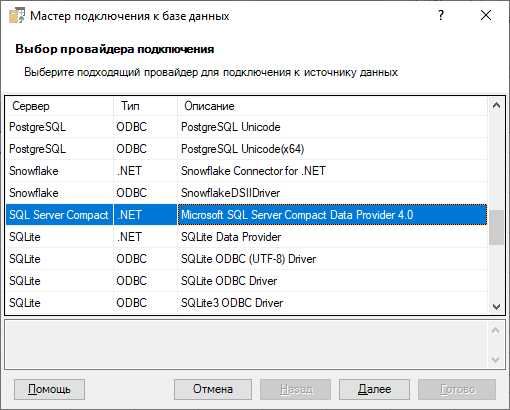
ODBC (Open Database Connectivity) представляет собой универсальный интерфейс, поддерживающий большинство СУБД, включая Microsoft SQL Server, MySQL, PostgreSQL. Он оптимален для кроссплатформенной работы, особенно при использовании Excel на разных версиях Windows. ODBC-провайдеры устанавливаются отдельно и требуют настройки системного или пользовательского источника данных (DSN), что может усложнить начальную конфигурацию, но обеспечивает широкую совместимость и стабильность подключения.
OLE DB (Object Linking and Embedding, Database) предоставляет более прямой доступ к функциям SQL Server, включая работу с именованными экземплярами, поддержкой транзакций и более высоким уровнем интеграции с ADO. Для Excel на Windows платформах, особенно при использовании 64-битной версии Office, рекомендуется использовать Microsoft OLE DB Driver for SQL Server, так как он поддерживает современные стандарты безопасности (TLS 1.2), сжатие трафика и Always Encrypted.
Если приоритетом является производительность при работе с большими наборами данных и использование функций SQL Server, предпочтение следует отдать OLE DB. Для проектов, требующих совместимости с разными СУБД или кроссплатформенности, ODBC обеспечивает большую гибкость. Выбор должен определяться требованиями к безопасности, возможностями инфраструктуры и необходимой глубиной интеграции с СУБД.
Настройка источника данных ODBC для SQL Server
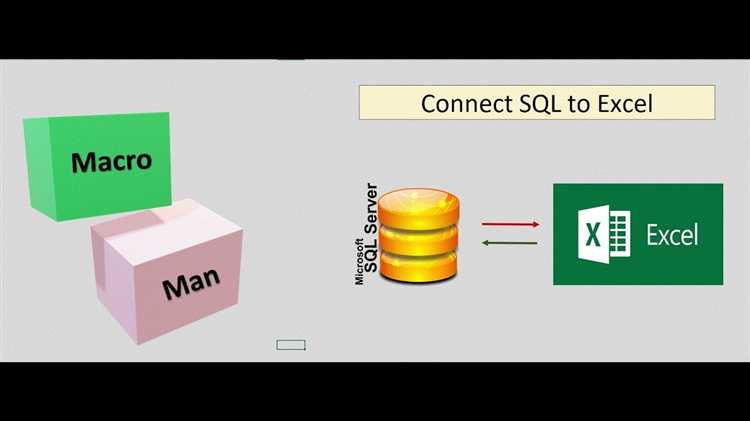
Откройте «Администрирование ODBC» через «Панель управления» или с помощью команды odbcad32.exe в окне «Выполнить». Убедитесь, что используете версию, соответствующую разрядности установленного Excel (32- или 64-бит).
Перейдите на вкладку «Системный DSN» для создания источника, доступного всем пользователям компьютера. Нажмите «Добавить» и выберите драйвер «ODBC Driver for SQL Server», предпочтительно последнюю версию, например, «ODBC Driver 18 for SQL Server».
Укажите уникальное имя источника данных (DSN), понятное и отражающее назначение подключения. В поле «Сервер» введите имя SQL-сервера. Если используется экземпляр, формат записи: имя_сервера\имя_экземпляра. Для подключения по порту используйте: tcp:имя_сервера,порт.
Выберите тип аутентификации. Для подключения через учетные данные Windows выберите «Windows NT authentication». Если необходим вход по логину SQL Server, укажите его вручную и убедитесь, что доступ разрешён на сервере.
На следующем шаге выберите базу данных по умолчанию, с которой будет установлено соединение. Отключите опции вроде ANSI warnings, если это не требуется. Убедитесь, что включено шифрование, особенно при работе через интернет или с облачными базами.
После завершения настройки нажмите «Тестировать источник данных». Убедитесь, что подключение выполнено успешно. В случае ошибки проверьте правильность имени сервера, учетных данных и сетевых настроек, включая открытые порты (обычно 1433 для TCP).
Импорт данных из SQL в Excel с помощью мастера подключения
Для получения актуальных данных из базы SQL Server в Excel используйте встроенный мастер подключения. Это позволяет напрямую извлекать таблицы или результаты SQL-запросов, минуя промежуточные экспорты.
- Откройте Excel и перейдите на вкладку Данные.
- Нажмите Получить данные → Из базы данных → Из SQL Server.
- В поле Имя сервера введите имя или IP-адрес сервера базы данных.
- Выберите способ аутентификации: Windows или SQL Server. В последнем случае потребуется логин и пароль.
- Нажмите ОК для установления соединения.
- Выберите нужную базу данных из списка. Отобразятся таблицы и представления.
- Для подключения к таблице просто выделите её. Для подключения к результату запроса выберите пункт Дополнительно и введите SQL-запрос вручную.
- Нажмите Загрузить, чтобы импортировать данные в рабочий лист.
Если планируется регулярное обновление данных, после загрузки настройте параметры обновления:
- Щёлкните по импортированной таблице → Свойства.
- Включите опцию Обновлять при открытии файла или задайте интервал обновления.
Во избежание потери соединения убедитесь, что SQL Server доступен и не используется VPN с ограниченным доступом. Импорт через мастер сохраняет структуру данных и позволяет фильтровать их средствами Excel.
Использование запросов SQL внутри Excel через Power Query
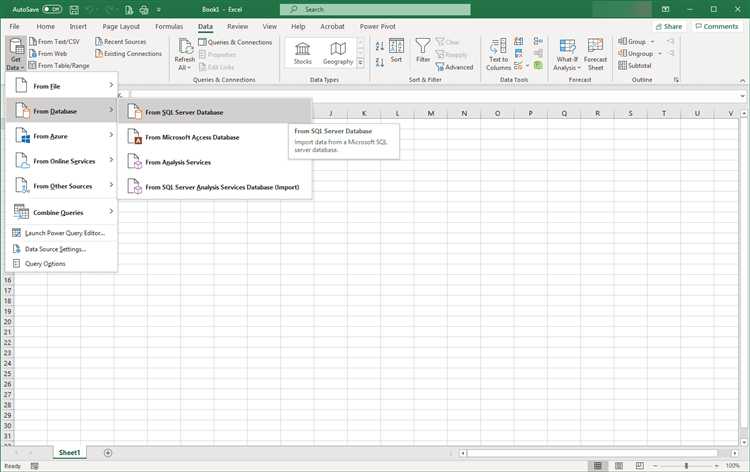
Power Query позволяет напрямую выполнять SQL-запросы при подключении к реляционным базам данных, минуя загрузку всех таблиц. Это существенно ускоряет обработку данных и снижает нагрузку на сеть.
Чтобы использовать SQL-запрос в Power Query, откройте Excel, перейдите на вкладку «Данные» и выберите «Получить данные» → «Из базы данных» → «Из SQL Server». Введите имя сервера и укажите базу данных. На следующем этапе выберите «Дополнительно» и введите SQL-запрос в соответствующее поле. Например:
SELECT SalesOrderID, OrderDate, TotalDue FROM Sales.SalesOrderHeader WHERE OrderDate >= '2024-01-01'
Использование SQL-запроса на этом этапе исключает ненужные таблицы и строки ещё до загрузки в Power Query. Это критично при работе с большими объёмами данных или при ограниченной пропускной способности соединения.
После загрузки данных в редактор Power Query можно дополнительно применять преобразования, но важно понимать: любые последующие шаги выполняются уже после выполнения SQL-запроса. Поэтому сложные вычисления, сортировки и агрегации лучше выполнять сразу в SQL, чтобы сократить объём передаваемых данных.
При работе с параметризированными запросами Power Query не поддерживает SQL-переменные напрямую, однако можно использовать M-код для динамической подстановки значений. Для этого создайте параметр в редакторе Power Query, а затем используйте функцию Value.NativeQuery, например:
Value.NativeQuery(Source, "SELECT * FROM Products WHERE CategoryID = " & Number.ToText(CategoryParam))
Это обеспечивает гибкость без снижения производительности. Использование SQL внутри Power Query – это не просто интеграция, а инструмент точного контроля над данными на уровне запроса.
Настройка обновления данных по расписанию
Чтобы данные из SQL-базы в Excel оставались актуальными без ручного вмешательства, необходимо настроить автоматическое обновление. Это делается с помощью Power Query и планировщика задач Windows.
В Excel откройте вкладку «Данные» и выберите «Запросы и подключения». Найдите нужный запрос, нажмите правой кнопкой мыши и выберите «Свойства». Установите флаг «Обновлять при открытии файла» и укажите интервал обновления, например, каждые 60 минут. Однако этого недостаточно, если Excel не открыт постоянно.
Для полной автоматизации создайте файл Excel с сохранённым подключением и макросом, обновляющим данные при открытии:
Sub AutoRefresh()
ThisWorkbook.RefreshAll
Application.DisplayAlerts = False
ThisWorkbook.Save
Application.Quit
End SubСохраните файл в формате .xlsm. Затем откройте «Планировщик заданий» Windows:
- Создайте новое задание.
- На вкладке «Триггеры» задайте расписание (например, ежедневно в 6:00).
- На вкладке «Действия» укажите путь к Excel.exe, а в аргументах добавьте:
"C:\путь\к\файлу.xlsm"
Убедитесь, что Excel запускается с разрешениями, достаточными для подключения к базе. Если используется SQL Server с Windows-аутентификацией, задание должно выполняться от имени пользователя, имеющего доступ.
Также важно отключить запросы на обновление подключений при открытии, чтобы автоматизация не зависала на всплывающих окнах. В Power Query отключите опцию «Подтверждать источник данных».
Такой подход позволяет получать актуальные данные без запуска Excel вручную, что критично при использовании отчётности на базе живой SQL-информации.
Устранение ошибок подключения и проверка доступа к базе
Для диагностики проблем с подключением Excel к базе данных SQL важно проверять несколько аспектов, начиная с правильности указанных данных и заканчивая доступом через сетевые настройки.
Первое, на что стоит обратить внимание – правильность ввода параметров подключения. Убедитесь, что в строке подключения указаны верные данные: имя сервера, имя базы данных, имя пользователя и пароль. Ошибка в одном из этих полей приведет к сбою подключения. Проверку правильности данных можно выполнить с помощью SQL Server Management Studio (SSMS), убедившись, что вход в базу данных возможен через этот инструмент.
Если данные указаны верно, следующий шаг – проверка сетевого доступа к серверу. Проблемы с подключением могут возникать из-за блокировки портов или неправильных настроек фаервола. В случае использования Microsoft SQL Server по умолчанию для подключения используется порт 1433. Убедитесь, что этот порт открыт в фаерволе как на сервере, так и на локальной машине.
Также следует проверить, доступен ли сервер из вашей сети. Для этого можно использовать команду ping или telnet для проверки доступности порта. В случае с SQL Server команда telnet позволит понять, есть ли возможность подключения к серверу на уровне сети.
Если проблема сохраняется, стоит обратить внимание на настройки аутентификации. Для подключения через SQL Server Authentication необходимо, чтобы в настройках SQL Server была включена соответствующая опция. Это можно проверить в разделе SQL Server Configuration Manager, в параметре «SQL Server and Windows Authentication mode».
Если проблема в аутентификации, попробуйте проверить учетные данные. Возможно, они были изменены, или у пользователя нет прав на подключение к базе данных. Проверьте права пользователя с помощью SSMS или свяжитесь с администратором базы данных для уточнения.
Также иногда причиной ошибки может быть неправильная версия драйвера ODBC, используемого для подключения. Убедитесь, что установлена актуальная версия драйвера, соответствующая вашей версии Excel и SQL Server.
Последней проверкой будет корректность SQL-запросов. Если подключение установлено, но выполнение запросов не удается, это может быть связано с ошибками в SQL-синтаксисе или неправильной конфигурацией таблиц. Проверьте запросы в отдельной среде (например, в SSMS) для выявления возможных ошибок.
Вопрос-ответ:
Как подключить Excel к базе данных SQL?
Для подключения Excel к базе данных SQL необходимо использовать встроенную функциональность Excel, такую как «Подключение к данным» (Data Connection). Для этого нужно выбрать вкладку «Данные», затем выбрать «Из других источников» и далее «Из Microsoft Query». После этого откроется окно, где можно выбрать источник данных и настроить подключение, указав параметры сервера SQL, имя базы данных и учетные данные для подключения. После этого данные из базы можно импортировать прямо в таблицы Excel.
Какие данные можно импортировать из SQL в Excel?
С помощью Excel можно импортировать различные данные из базы данных SQL, такие как таблицы, запросы, представления и даже результаты сложных SQL-запросов. Excel позволяет загружать как полностью все записи из таблицы, так и только те, которые удовлетворяют определенным условиям. Также можно настроить подключение таким образом, чтобы данные обновлялись автоматически при изменении в базе данных.
Нужно ли использовать дополнительные программы для подключения Excel к SQL?
Для базового подключения Excel к базе данных SQL не требуется установка дополнительных программ. Excel уже включает в себя необходимый функционал для работы с базами данных SQL. Однако для более сложных задач, таких как работа с удаленными базами данных или использование специфических функций, могут понадобиться драйверы ODBC или другие утилиты, которые обеспечат стабильную работу соединения.
Как обновить данные в Excel после подключения к базе SQL?
После подключения к базе данных SQL в Excel можно настроить автоматическое обновление данных. Для этого нужно зайти в «Свойства подключения» и установить нужные параметры обновления, например, частоту автоматического обновления данных или возможность обновления при открытии файла Excel. Также можно вручную обновить данные, выбрав в меню «Данные» опцию «Обновить все», чтобы загрузить актуальную информацию из базы данных SQL.
Какие трудности могут возникнуть при подключении Excel к базе SQL?
При подключении Excel к базе SQL могут возникнуть несколько трудностей. Например, ошибки подключения могут быть вызваны некорректными данными для подключения, такими как неправильный сервер или база данных, неверные учетные данные, или проблемы с доступом из-за настроек безопасности. Также могут возникнуть проблемы с форматом данных или с несовместимостью версий Excel и SQL Server. В таких случаях важно проверять параметры подключения и настройки безопасности на сервере.
Как подключить Excel к базе данных SQL?
Чтобы подключить Excel к базе данных SQL, необходимо выполнить несколько шагов. Первым делом откройте Excel и перейдите в раздел «Данные» на ленте инструментов. Там выберите опцию «Получить данные» или «Подключение к внешним данным». Далее выберите тип источника данных — в данном случае «SQL Server». Введите адрес сервера базы данных, а также имя базы данных. Если требуется, введите логин и пароль для доступа. После этого можно выбрать таблицы или запросы, которые вы хотите импортировать в Excel. Подключение осуществляется с помощью встроенных средств Excel, таких как Power Query. Это позволяет работать с данными в реальном времени и обновлять их, если данные в базе изменяются.